 Tem internet no computador mas não tem crédito para uma conexão e quer navegar na internet e baixar datas de seus jogos…
Tem internet no computador mas não tem crédito para uma conexão e quer navegar na internet e baixar datas de seus jogos…
Requisitos:
*Celular com acesso ao root
*Reverse Tethering v2.29(download no final do post)
*Computador com internet----
Cabo USB:
1 – Certifique-se de que você tem acesso root e superuser instalado.
Altere as configurações de superuser(Menu – Preferences – notificações)
Desmarque o rótulo de notificações para não Mostrar notificação quando um aplicativo é concedido permissões:
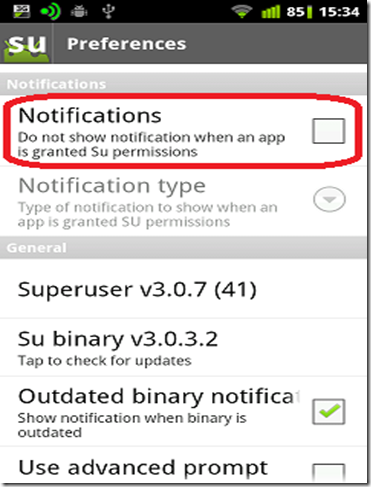
2 – Ponha seu celular em modo depuração(configurações > aplicativos > desenvolvimento e seleciona depuração USB).
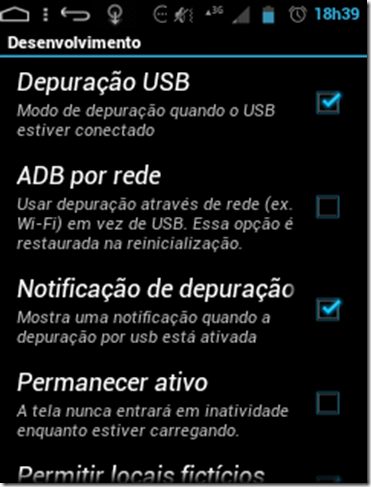
3 – ligue seu wi-fi ou 3G(aconselho 3G) se não tiver ativado não vai funcionar porque é como se a internet estivesse vindo do wi-fi(burlando o sistema)tem que ser um dos dois.
4 – Depois de ter baixado o Reverse Tethering extraia para uma pasta qualquer e execute AndroidTool.exe.
5 – Agora clique em Refresh para reconhecer seu aparelho e depois Check DNS(usei o 10.1.1.1 que e o da minha operadora testem e vejam qual funciona)Agora clique em connect.
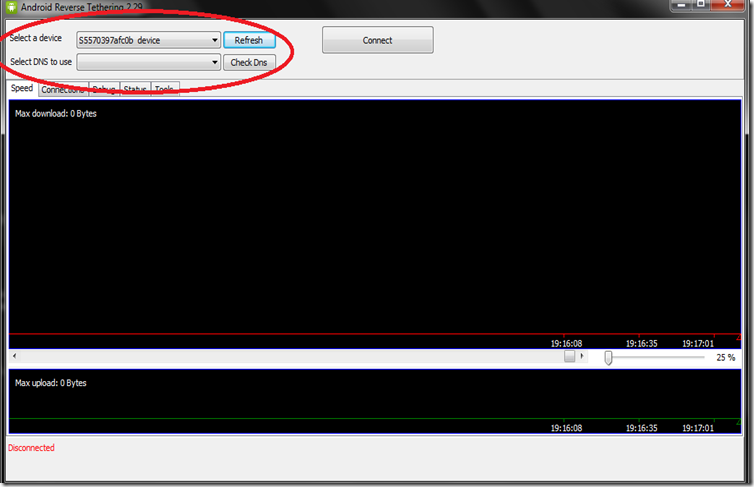
6 – Depois disso chegara uma mensagem no seu celular para aceitar o acesso do superuser algo assim,e você aceita.
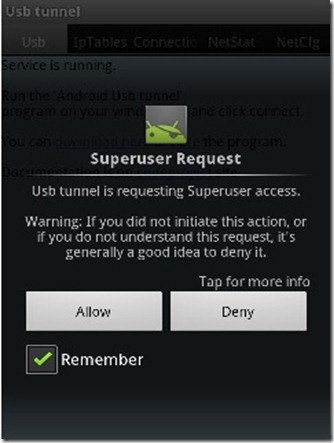
7 – Quando estiver no programa “exemplo – Max downloads : X KBytes” é porque você já pode entrar na internet.
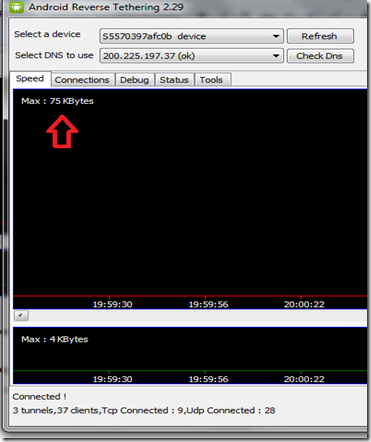
8 – No xda fala que não é possível baixar apps do market e um garoto que viu meu vídeo disse que também não conseguiu,mas eu consegui baixar não sei porque meu celular é o galaxy mini 2.3.7 Cyanogenmod 72. ICS light style 3.1.Mas tentem baixar de outros aplicativos como por exemplo BlackMart.
9 – pronto agora é só navegar.Lembrando que se tirar o cabo do computador você perdera a conexão.
Reverse tethering:

.jpg)
















